せっかくオーディオブックを使うなら、快適に利用したいですよね。
。
基本的にはスマホを使ってオーディオブックを聴く場合がほとんどだと思いますが、他のデバイスと上手く使い分けることによって、より快適にオーディオブックを使うことができますよ。
本記事では、1日2時間以上オーディオブックを聴く私が、下記の項目について解説していきます。
- オーディオブックが聴ける3つの主要デバイス
- オーディオブックの【場所別】【目的別】の具体的な使い分け方
- 全てのデバイスでワイヤレスイヤホンを使う理由
- 寝る前にAudibleをパソコンで聴いてはいけない理由
本記事の内容を参考に、ぜひデバイスごとに使い分けてみてください。
オーディオブックは何を使って聴く?主な3つのデバイス
オーディオブックを聴く際に使用するデバイスとして、主に下記の3つが挙げられます。
- スマホ
- パソコン
- タブレット
では、「オーディオブックを聴く」という観点から、各デバイスの特徴について解説していきます。
オーディオブックをスマホで聴く

実際にオーディオブックを使っている人に「オーディオブックを何で聞く?」と聞いてみると、大半の人が「スマホ」と答えると思います。
私も1日2時間以上はオーディオブックを聴いており、スマホとパソコンを使い分けていますが、どちらかと言えばスマホで聴くことのほうが多いです。
というのも、オーディオブックを聴くのは外出先が大半だからです。
例えば、通勤などの移動時間やお店の待ち時間、仕事の休憩時間などにオーディオブックを聴いています。
【関連記事】⇒ オーディオブックはいつ聞く?忙しい社会人におすすめの5つのタイミング
当然、外出先でパソコンを開いてオーディオブックを聴くのは、あまり現実的とはいえません。
ですがスマホであれば、
- アプリを開く
- 聴きたい作品を再生する
という簡単な手順で読書が始められます。
オーディオブックは「読書の時間を確保してガッツリ読書する」という使い方ではなく、「通勤しながら」「家事をしながら」などの、他の作業をしながら使う「ながら聴き」が一般的です。
基本的に耳が空いている時間はオーディオブックを使って読書ができるのですが、外出先は意外と耳が空く隙間時間があります。
外出先での耳の隙間時間が増えるほど、パソコンではなくスマホでオーディオブックを再生する機会が増えるということですね。
私が言うまでもありませんが、Audibleやオーディオブックjpなどのオーディオブックサービスを使う場合は、まずはスマホを使うことをおすすめします。
無料登録・サービスの利用・退会まで全てスマホひとつで完結しますよ。
【関連記事】⇒ 【完全無料で使える】Audibleの始め方・使い方・退会方法まで詳しく解説
【関連記事】⇒ 【完全無料で使える】audiobook.jp(オーディオブックjp)の始め方・使い方・解約まで全解説

オーディオブックをパソコンで聴く

オーディオブックを再生するデバイスはスマホが主ですが、パソコンで聴く機会がないわけではありません。
私も1日2時間(多いときは5時間以上)オーディオブックを聴くヘビーユーザーの一人ですが、自宅でオーディオブックを聞く場合、パソコンを使うことがあります。
主にパソコンを使った副業で一息つきたいときに、オーディオブックを聴くことが多いからです。
副業時はパソコンで作業しているため、わざわざスマホを手に取ってオーディオブックを再生するよりも、パソコンで再生した方が早く聴けます。
スマホは余計な誘惑も多いため、誘惑を避けるという意味でも、そのままパソコンで再生したほうが効率的です。
私のように普段自宅でパソコンに触れる機会が多い方は、パソコンでオーディオブックを聴くことを検討してはいかがでしょう。
パソコンはスマホアプリと違って色々な機能が制限されていますが、家事の時間に聴く程度なら、特に使いづらさはありません。
ちなみに、Audible聴き放題は全ての作品がパソコンで再生できますが、audiobook.jpの聴き放題作品はパソコンで再生できませんのでご注意ください。
パソコンやmp3プレイヤーでの再生について
聴き放題対象コンテンツはパソコンへのダウンロード・mp3プレイヤーでの再生には対応しておりません。audiobook.jpアプリをご利用ください。
私はAudible、audiobook.jp、flierを使って隙間時間の読書を楽しんでいますが、基本的にパソコンでオーディオブックを聴くときはAudibleを使うことが多いです。
もし、「オーディオブックは主にパソコンで聴きたい」という場合は、audiobook.jpの聴き放題よりも、Audibleやflierを使うことをおすすめします。
なお、Audibleをパソコンで聴く方法については、下記の記事で分かりやすく解説しているのでぜひ参考にしてください。
【関連記事】⇒ 超簡単!Audibleをパソコンで聴く方法を分かりやすく解説!
オーディオブックをタブレットで聴く

スマホやパソコンの他にも、タブレットでオーディオブックを聴くという方法もあります。
普段、スマホやタブレットを使い分けているという方は、タブレットでオーディオブックを聴くことを検討してもいいかもしれません。
Audibleやaudiobook.jpで聴けるオーディオブック作品は、本の図解やイラストなどの添付資料がついています。
タブレットはスマホよりも画面が大きいため、オーディオブックの資料が見やすいというメリットがあります。
ただし、添付資料を見るだけならスマホでも十分に可能です。
若干文字が小さいと感じることもありますが、個人的にはそれがストレスになることはありません。
ピンチアウト(親指と人差し指で画面表示を拡大する操作)すれば十分に資料が読めますし、そもそも「ながら聴き」の場合、資料を一切見ないことも多いからです。
スマホとタブレットを比較した場合、一番の違いは「画面の大きさ」だと思いますが、基本的に「ながら聴き」が多いオーディオブックでは、その画面の大きさがあまり活かされません。
ですので、よほどのこだわりがない限りは、スマホで十分ではないかな?と思います。
この辺は「好みによる」としか言えないので、まずは実際にスマホだけで使ってみて、文字が読みにくかったり使い分けたりしたい場合は、別途タブレットを購入するのがいいかもしれません。
どのデバイスを使う場合でも、ワイヤレスイヤホンがあると超便利

スマホ・パソコン・タブレットのいずれでもオーディオブックは再生できますが、その際はワイヤレスイヤホンを使用することをおすすめします。
先述のように、オーディオブックは他の作業をしながら聴く「ながら聴き」が主となるからです。
他の作業と併用することが多いため、コード付きのイヤホンだとコードが邪魔になって、作業の中断を余儀なくされることがあります。
私も以前はコード付きのイヤホンを使っていたのですが、あまりに煩わしいので今はワイヤレスイヤホンを使っています。
作業時はもちろん、ウォーキング・ランニングや通勤の徒歩でも、コード付きイヤホンよりもワイヤレスイヤホンの方が快適です。
コードに邪魔されることなく目の前の作業に集中でき、本の内容も頭に入りやすくなります。
ワイヤレスイヤホン(Bluetoothイヤホン)は、そこまでこだわる必要はありません。
安いイヤホンでも、オーディオブックを聴くだけなら十分だからです。

実際にワイヤレスイヤホンを使ってみて、「ノイズキャンセリング機能が欲しい」「もう少し耳にフィットしたイヤホンが欲しい」などという場合に、少し高めのイヤホンに手を伸ばしてはいかがでしょう。
いずれにしても、ワイヤレスイヤホンの有無によって快適さが大きく異なるため、オーディオブックを聴く際はぜひ用意しておいてください。
オーディオブックを何で(どのデバイスで)聞くかは、場所や目的に合わせて使い分けるのがおすすめ

スマホ・パソコン・タブレットでオーディオブックを再生できますが、どのデバイスでオーディオブックを再生するかは、場所や目的に合わせて使い分けるのがおすすめです。
オーディオブックを使い分ける具体例【場所】

例えば私の場合、「外出時」はスマホで再生、「自宅」ではパソコンで再生という感じで使い分けています。
外出時の例(スマホでオーディオブックを聴く例)
自宅の例(パソコンでオーディオブックを聴く例)
別に自宅にいるときもスマホでオーディオブックを再生してもいいのですが、私は自宅ではパソコンで作業をすることが多いので、そのままの流れでパソコンでオーディオブックを再生しています。
上記は私の例ですが、スマホとパソコン両方でオーディオブックを聴いている方は、私と同じような使い方になるかもしれません。
オーディオブックを使い分ける具体例【目的】

場所でオーディオブックを使い分けるのもいいのですが、目的によって使い分けるのもおすすめです。
例えば私の場合、寝る前のリラックスを目的としている場合は「スマホ」、勉強を目的としている場合は「パソコン」というように使い分けています。
後述しますが、寝る前にオーディオブックを聴く際にスマホを使う理由は、睡眠の質を妨げないようにするためです。
また、勉強時にパソコンでオーディオブックを聴く理由は、要点を整理するのにパソコンが適しているからです。
私は学んだ内容をGoogleドキュメントやGoogleスプレッドシートにまとめているのですが、これらのツールはスマホよりもパソコンの方が、個人的には使いやすいです。
文字入力もタブの切り替えもスマホでできなくはないのですが、効率でいえば圧倒的にパソコンに軍配が上がります。
このように、私は日ごろから目的に合わせてオーディオブックを再生するデバイスを使い分けています。
オーディオブックを聴くタイミングによって、スマホとパソコンを使い分けるとより快適
用途や目的に合わせるのはもちろん、使うタイミングによって、オーディオブックを再生するデバイスを使い分けるのもおすすめです。
例えばAudible限定の話となりますが、もし寝る前にオーディオブックを聴く場合、パソコンよりもスマホアプリの方が適しています。
Audibleの場合、スマホとパソコン両方で聴き放題作品を再生できるのですが、スリープタイマー機能がついているのはスマホアプリのみだからです。
もしスリープタイマーを設定せずにオーディオブックを再生すると、あなたが眠ってしまった場合でも、ずっとオーディオブックが再生され続けます。
そうなると夜中にオーディオブックの音で目が覚めてしまい、睡眠不足の原因になりかねません。

以上の理由から、寝る前はパソコンではなく、スリープタイマーが使えるスマホアプリでオーディオブックを再生するのがおすすめです。
スリープタイマーは、Audibleアプリの再生画面の右下にある「時計マーク」をタップすると使えます。
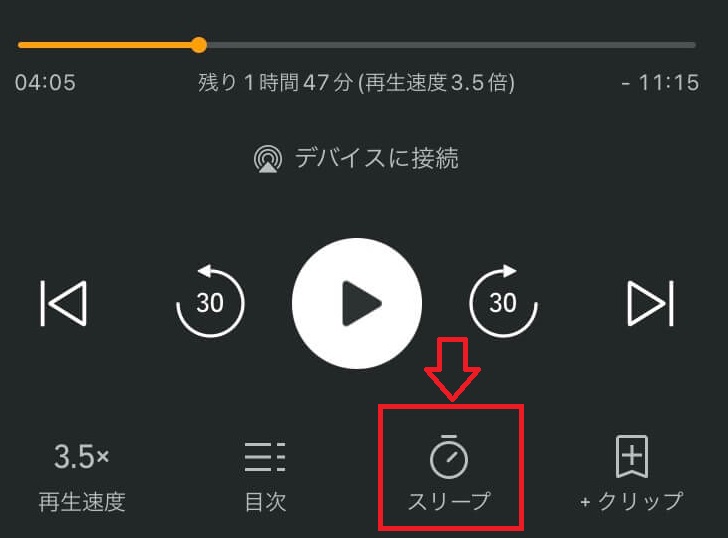
タイマーは5分から120分まで設定できるほか、カスタマイズであれば1分単位でタイマーを設定できます。
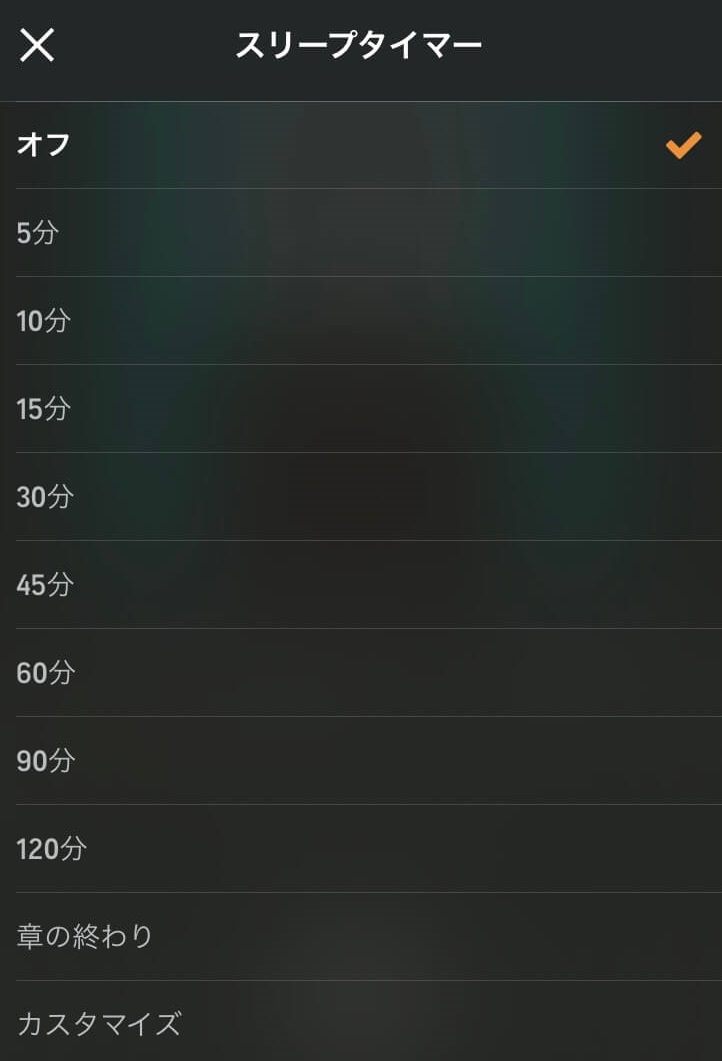
自分の入眠時間に合わせてスリープタイマーを設定できるわけですね。ぜひ、色々な時間設定を試してみて、上手く活用してみてください。
実際にスリープタイマーを使ったときの画面が、下記の画面です。
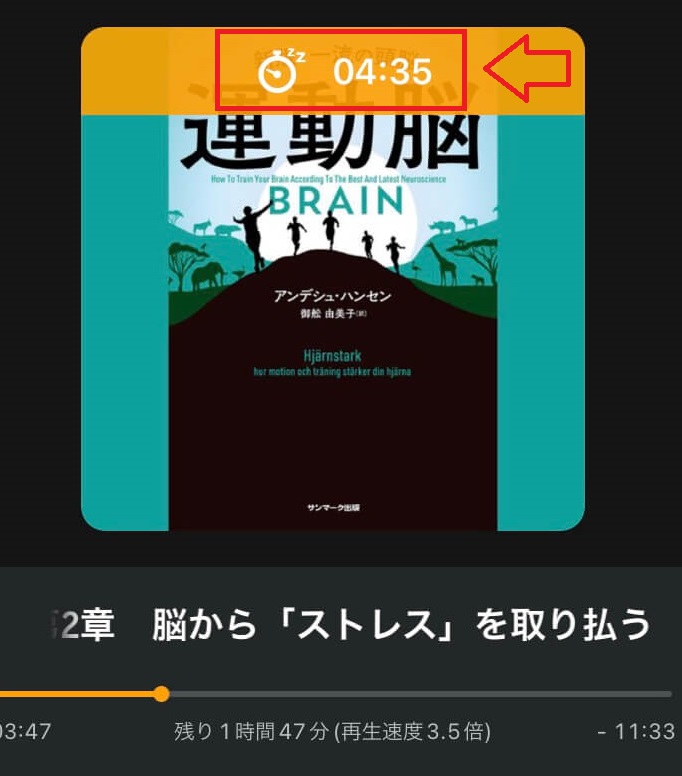
「4分35秒」というカウントが表示されているのが確認できますね。
このカウントが0になると、自動的にオーディオブックの再生が停止します。
パソコンだとスリープタイマーが使えませんので、寝る前にオーディオブックを使用する際は、スマホを使うことでより快適に聴くことができます。
このように、目的に合わせてオーディオブックを聴く場合でも、スマホで再生するかパソコンで再生するかで快適さが変わります。
スマホ・パソコン・タブレットなどでオーディオブックを使い分ける場合は、それぞれのデバイスで使える機能についても把握してはいかがでしょう。
終わりに
以上、オーディオブックが聴ける3つの主要デバイスを紹介するとともに、各デバイスの使い分け方についても解説していきました。
オーディオブックはスマホだけでも十分満足に使えますが、私のように日ごろからパソコンを使用する方は、ぜひスマホとパソコンを使い分けてみてください。
使い方の幅が広がれば、より快適にオーディオブックを使うことができますよ。



